Oglas
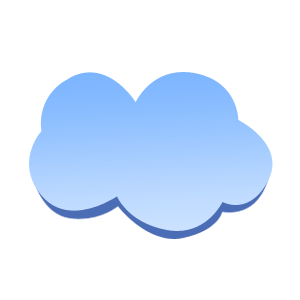 Večina aplikacij za povečanje produktivnosti je bodisi čezmerna bodisi neprožna glede na ustaljeni delovni potek. Izjeme pri tem pravilu pogosto uspejo leteti pod radarjem; olajšajte uporabo računalnika, ne da bi to vplivalo na vaše delo.
Večina aplikacij za povečanje produktivnosti je bodisi čezmerna bodisi neprožna glede na ustaljeni delovni potek. Izjeme pri tem pravilu pogosto uspejo leteti pod radarjem; olajšajte uporabo računalnika, ne da bi to vplivalo na vaše delo.
Govorim o tistih preprostih pripomočkih, ki so pogosto brez vašega doka, vendar se v ozadju močno dvigajo. Tisti pripomočki, za katere si lahko predstavljate, da so dobavljeni s prihodnjo različico vašega operacijskega sistema.
V tej kategoriji so lansirniki aplikacij legija. Jeffry Thurana je leta 2010 pregledal enega najbolj priljubljenih izstrelkov Alfreda. Himmelbar uporablja drugačen pristop, pri čemer se ne osredotoča na bližnjice na tipkovnici in dinamična iskanja toliko, kot na vnaprej določene ožje sezname aplikacij.
HimmelBar
Ideja je preprosta. HimmelBar doda ikono v menijsko vrstico Mac OS X, ki se prikaže na seznamu iskanje lokacij, kot so mape z aplikacijami in pripomočki. Če vaš Dock odraža vašo cenjeno zbirko aplikacij, HimmelBar vsebuje tiste, ki so se uvrstili v ožji izbor. Ali pa vsi, je vaša izbira.
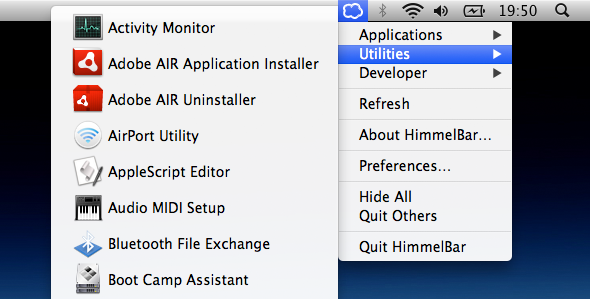
Čeprav HimmelBar deluje kot čar na Mac OS X 10.7 (Lion), je treba opozoriti, da aplikacije ne vzdržujemo več. Na spletnem mestu je omenjeno, da je bil projekt ustavljen, zadnja posodobitev pa izhaja iz decembra 2008.
Poiščite lokacije
Kot sem že omenil, seznam iskalnih lokacij HimmelBar obstaja. To so mape, katerih aplikacije želite prikazati. HimmelBar bo privzeto šel skozi te mape, dve stopnji globoko, in zbral aplikacije, ki jih najde na enem velikem seznamu na iskalno mesto. Nekaj teh lokacij iskanja je navedenih v nastavitvah, lahko pa dodate tudi svoje mape.
Vendar morate vedeti, da če se mapa, ki jo dodate, nahaja na obstoječem mestu iskanja, v slednjem ne bo več prikazana. Z drugimi besedami, v HimmelBar ne morete dodati podvojenih referenc.

Za vsako od teh lokacij iskanja lahko uredite nekaj elementov, da lahko seznam naredite bolj obvladljiv. Omogočite lahko tudi poglobljeno iskanje večine od njih, kar bo HimmelBar pozvalo, da poišče privzeti dve ravni mape. Če imate na voljo skupen katalog aplikacij, boste morda v nastavitvi omogočili možnost „Pazi na spremembe“. To bo samodejno posodabljalo seznam aplikacij HimmelBar, ne da bi vam bilo treba uporabiti gumb za ročno osvežitev.
Zaprite izvajanje aplikacij
V spustnem meniju HimmelBar boste opazili še dve možnosti. Namesto da uporabite HimmelBar za odpiranje novih aplikacij, ga lahko uporabite tudi za čiščenje hiše. Skrij vse pomete vse aplikacije, ki računalnik prekrivajo pod pregovorno preprogo. V nasprotju, Zaprite druge vzame velike puške in zapre vse, razen trenutno najbolj uporabne aplikacije.

V nastavitvah lahko dodate na črni seznam, če želite nekatere programe zaščititi pred tem postopkom. Tako ga lahko uporabite, da recimo zaprete vse aplikacije, razen urejevalnika besedil in spletnega brskalnika.
Ali uporabljate veliko drugih pripomočkov na vašem Macu ali vam je Apple uspel uničiti večji del vaše lakote? Kateri so tisti, brez katerih ne morete? Tehtajte v članku komentarji!
Sem pisatelj in študent računalniških znanosti iz Belgije. Vedno mi lahko naredite uslugo z dobro idejo o članku, priporočilom o knjigi ali idejo o receptu.